1.Включить компьютер. Проверить как он работает.
2.Выключить компьютер.
3.Разобрать системный блок.
4.Проверить правильность подключения интерфейсных кабелей.
5.Собрать системный блок.
6.Загрузить систему.
Выполнение работы:
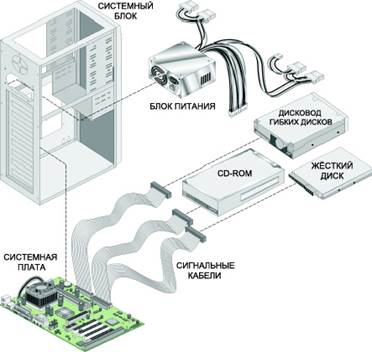
Рис. 1.1: Обычные накопительные устройства
1.Включение системного блока ПК.
1.1 Нажать кнопку питания для включения системного блока ПК.
1.2 Компьютер провел быстрый тест памяти и загрузился до программы меню.
1.3 Выберите программу Microsoft Windows Millennium Edition, нажав единожды клавишу Enter.
1.4 Нажать кнопку “Пуск”, нажать “Завершение работы”.
2. Идентификация плат расширения.
2.1 Отсоедините шнур питания от компьютера
2.2 Отвинтите винты на задней стенке системного блока.
2.3 Снимите крышку корпуса.
2.4 Определите видеокату. К ней подключен монитор.
2.5 Определите модем.
2.6Определите сетевую карту.
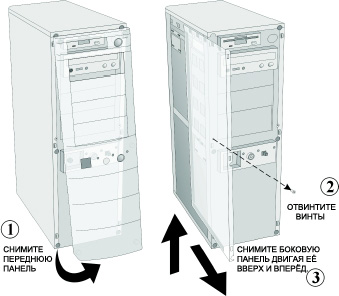
Рис. 1.2: Снятие крышки с корпуса
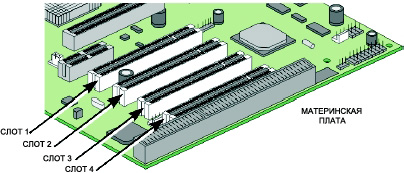
Рис. 1.3: Пронумерованные слоты
3. Отсоединение кабелей.
3.1 Отсоедините клавиатуру от системного блока.
|
|
|
3.2 Отсоедините PS/2 мышь.
3.3Отсоедините телефонный шнур.
3.4 Отсоедините сетевой шнурRJ-45.
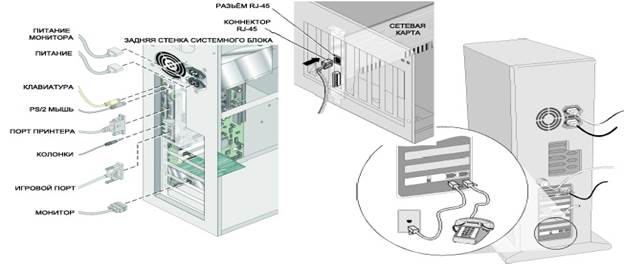
Рис. 1.4: Отсоединение кабелей
4. Отсоединение внутренних кабелей.
4.1 Отсоедините шлейф IDE от жесткого диска.
4.2 Отсоедините шлейф IDE от CD-ROM.
4.3 Отсоедините шлейф IDE от системной платы.
4.4 Уберите все кабели от компьютера.
5. Отсоединение кабелей питания.
5.1 Отсоедините кабель питания от жесткого диска.
5.2 Отсоедините кабель питания от CD-ROM.
5.3 Отсоедините кабель питания от дисковода.
5.4 Отсоедините кабель питания от системной платы.
6. Удаление карт расширения.
6.1 Отвинтите видеокарту от корпуса.
6.2 Отвинтите модем от корпуса.
6.3 Отвинтите сетевую карту от корпуса.
6.4 Извлеките видеокарту. Положите карту в антистатический пакет.
6.5 Выньте модем.
6.6Извлеките сетевую карту. Положите карту в антистатический пакет.
7. Отсоединение коннекторов передней панели.
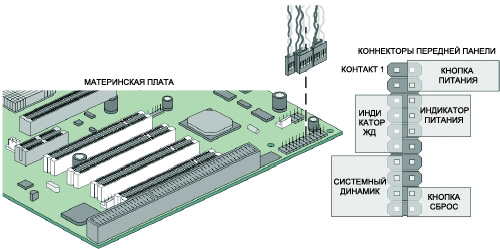
Рис. 1.5: Коннекторы передней панели
7.1 Отсоедините коннектор кнопки питания.
7.2 Отсоедините коннектор динамика.
7.3 Отсоедините коннектор диода питания.
7.4 Отсоедините коннектор диода ЖД1.
7.5 Отсоедините коннкетор диода ЖД2.
7.6 Отсоедините коннектор кнопки сброса.
Примечание:Теперь мы снова соберем компьютер.
8. Подсоединение коннекторов передней панели.
8.1 Найдите коннектор диода питания.
8.2 Подсоедините его к материнской карте в месте помеченном POWER LED.
8.3 Найдите коннектор кнопки сброса.
8.4 Подсоедините его к материнской карте в месте помеченном RESET.
8.5 Найдите коннектор кнопки питания. Подсоедините его к материнской карте в месте помеченном Power Switch.
8.6 Найдите коннектор диода 1-го канала IDE.
|
|
|
8.7 Подсоедините его к материнской карте в месте помеченном HDD1 LED.
8.8 Найдите коннектор диода 2-го канала IDE.
8.9 Подсоедините его к материнской карте в месте помеченном HDD2 LED. Найдите коннектор динамика. Подсоедините его к материнской карте в месте помеченном Speaker.
9. Установка карт расширения.
9.1 Убедитесь, что карты правильно направлены относительно разъема. Потребуется несколько раз надавить на карту для установки ее в системную
плату.
9.2 Установите видеокарту в слот.
9.3 Привинтите ее сетевую карту в слот.
9.4 Привинтите ее к корпусу.
10. Подсоединение питания.
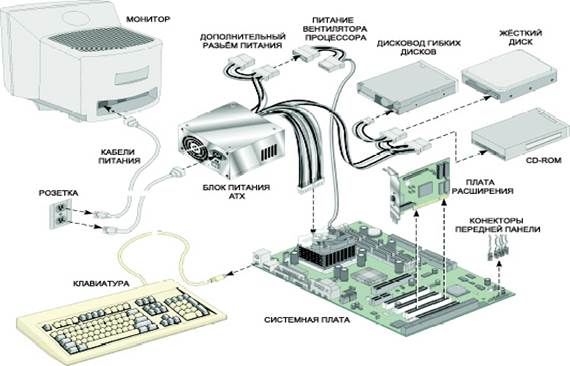
Рис. 1.6: Подсоединение питания
10.1 Подсоедините кабель питания к системной плате. 10.2 Подсоедините кабель питания к дисководу.
10.3 Подсоедините кабель питания к CD-ROM.
10.4 Приводы подсоединяются к системе плоскими кабелями – шлейфами. Следует обратить внимание на маленькую полоску по краю кабеля- это индикатор 1-го контакта. Она указывает на 1-ый контакт интерфейса с обоих сторон кабеля. На кабеле дисковода есть перекрученный сигмент посередине кабеля.
Конец кабеля с перекрученным сегментом это дисковод А.
11. Подсоединение шлейфов.
11.1 Подсоедините кабель к дисководу.
11.2 Подсоедините кабель к системной плате, полоской к первому контакту.
11.3 Подсоедините кабель питания к компьютеру.
11.4 Включите компьютер. Включился ли светодиод дисковода сразу?
11.5 Выключите питание.
11.6 Отсоедините блок питания. Если ответили Да, то
кабель подсоединен не правильно, исправьте подключение.
11.7 Если ответили Нет, то подсоедините кабель жесткого диска к контроллеру первого канала IDE, цветной полоской к первому контакту.
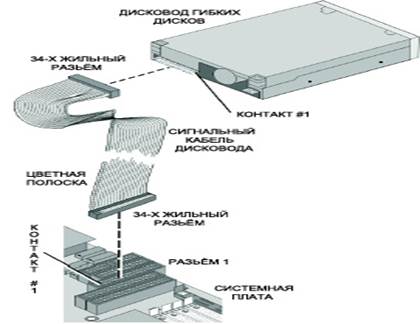
Рис. 1.7: Подсоединение шлейфа
11.8 Подсоедините разъем посередине кабеля к жесткому диску, цветной полоской к первому контакту.
1.9 Подсоедините оставшийся разъем кабеля к CD-ROM, цветной полоской к первому контакту.
12. Подсоединение внешних кабелей.
12.1 Подсоедините клавиатуру, обращая внимание на положение разъема. 12.2 Подсоедините мышь в порт прямо над клавиатурой, опять обращая внимание на положение разъема.
12.3 Подсоедините монитор обратно к видеокарте. Коннектор можно вставить только одним способом.
12.4 Подсоедините кабель питания.
12.5 Оденьте обратно крышку системного блока.
12.6 Завинтите винты.
Примечание: Сборка компьютера закончена. Теперь нужно перезагрузить компьютер.
13. Загрузка компьютера.
13.1 Нажмите кнопку питания для включения компьютера.
13.2 Компьютер должен провести тест памяти.
13.3 Компьютер загрузится до программного меню.
Выберите Windows Millennium Edition.
13.4 Нажмите ВВОД. Компьютер загрузит
Microsoft Millennium.
13.5 Нажмите кнопку ПУСК.
13.6 Выберите Завершение Работы.
13.7 Нажмите на стрелку в середине окна.
13.8 Выберите Выключить.
13.9 Нажмите кнопку ОК.
Вывод: Мы научились разбирать и собирать компьютер.
Таблица 1.1
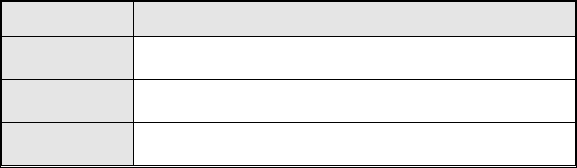
Таблица 1.2
 2015-09-06
2015-09-06 285
285







